Alguns aplicativos só podem ser instalados no Amazon Fire TV Stick, por meio de arquivos APK. O dispositivo da Amazon funciona com um sistema chamado Fire OS, que dá essa possibilidade. Vamos ver mais sobre o passo a passo abaixo.
Instalando arquivos APK no Amazon Fire TV Stick
Antes de realizar o download, é necessário fazer alguns ajustes nas configurações do Amazon Fire TV Stick. Normalmente, o dispositivo, costuma não permitir instalações de arquivos de fontes desconhecidas. Isso funciona para a proteção do usuário, contra arquivos maliciosos. Porém, para a instalação do APK, vamos ter que desativar essa trava de segurança.
- Na página inicial do seu Amazon Fire TV Stick, vá nas configurações.
- Logo em seguida procure a aba Meu Fire e toque sobre ele.
- Procure o botão Opções de desenvolvedor e clique sobre ele.
- Ative as opções de Fontes desconhecidas e Depuração USB.
Com os passos acima, será possível instalar qualquer aplicativo, sem problemas. Agora que já ajustamos as configurações, vamos conhecer a ferramenta que tornará possível a instalação.
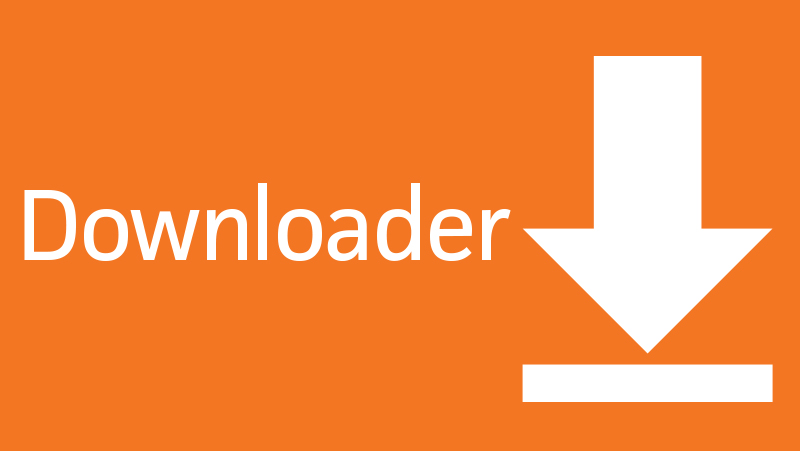
O aplicativo Downloader, está disponível para ser instalado, dentro do próprio Amazon Fire TV Stick. Você pode realizar a instalação do aplicativo pelo dispositivo, pelo navegador ou até mesmo pelo celular. Clique aqui e instale o aplicativo para instalar os arquivos APK. Depois de finalizar o processo, siga os passos abaixo.
- Clique na aba Browser e um navegador será aberto.
- Pesquise o APK do aplicativo que você procura.
- Faça o Download, e aperte em Install.
- Logo em seguida dê as permissões e realize a instalação dentro do seu próprio dispositivo.
- Por vim, volte na página inicial e você encontrará o aplicativo já instalado.
Com os passos acima, você vai conseguir instalar qualquer aplicativo no seu Amazon Fire TV Stick. Lembrando que a instalação, pode ter incompatibilidades, e representar risco a segurança dos seus dados, então tome cuidado ao escolher de onde você vai baixar.
Leia também:
Agora que você já viu, o guia completo para instalar qualquer aplicativo no seu Amazon Fire TV Stick, vamos conhecer os melhores aplicativos para você conhecer.
Melhores aplicativos para Amazon Fire TV Stick
1.Kodi

O Kodi é um aplicativo gratuito disponível no Amazon Fire TV Stick, ele não possui tarifa de assinatura. O aplicativo possui conteúdos que envolvem shows ao vivo, esportes e filmes. O catálogo é ilimitado, e muito simples de usar, você não terá dificuldade em aprender com o aplicativo.
2.Netflix

O Netflix é a opção mais popular da lista. Ele possui todos os seus programas favoritos, e uma quantidade infinita de filmes e séries, basta escolher o gênero desejado. O conteúdo original, é o que mais se destaca no serviço, entre eles Stranger Things e Round 6.
3.Crunchyroll
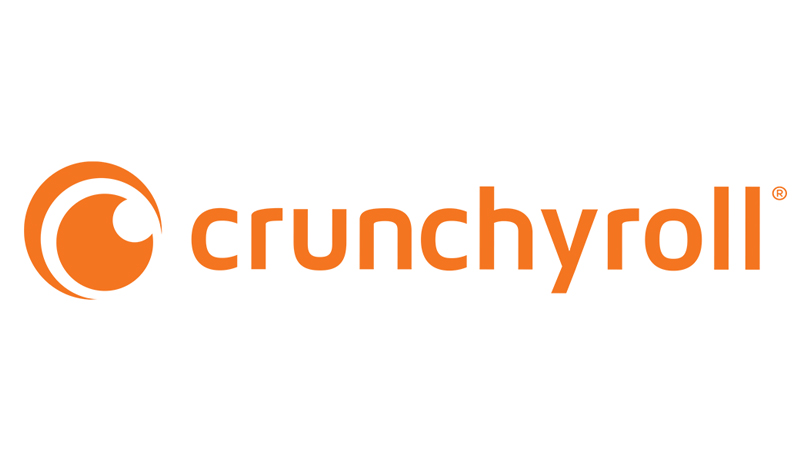
O Crunchyroll é dedicado a animes e desenhos animados, se você é fã vai encontrar um catálogo completo com grandes produções. Entre elas My Hero Academia e Dragon Ball Super, além disso, a plataforma esta recebendo novos lançamentos constantemente.
4.Youtube
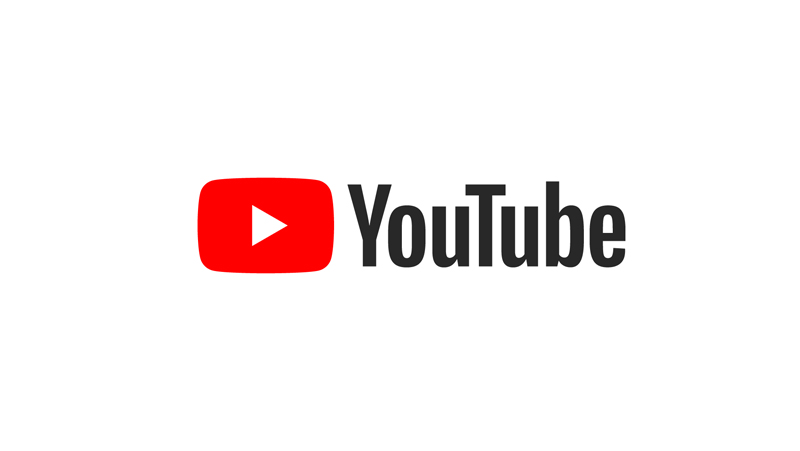
O Youtube é o melhor lugar para assistir clipes e escutar suas músicas favoritas. Os fãs de muitas bandas, e cantoras, podem encontrar playlists e passar horas escutando. Pesquise suas músicas favoritas, no Amazon Fire TV Stick, e crie sua lista de reprodução. Além disso, é possível escutar o que está em alta e conhecer mais músicas.
5.Twitch
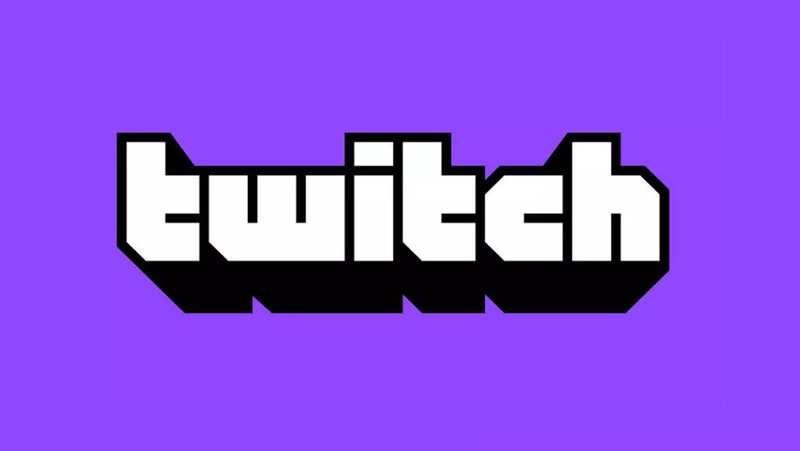
Plataforma da própria Amazon dedicada a lives, a Twitch tem ganhado muito sucesso. Com o Amazon Fire TV Stick, você pode ver gameplays, pessoas cantando e dar muita risada com lives engraçadas. Se tornando a plataforma mais popular do momento, você pode conhecer e se aventurar na Twitch.
6.Firefox
Se desejar usar um navegador no Fire Stick, o FireFox é a melhor opção. Ele possui ótimo suporte e funciona sem travamentos. Com o aplicativo, você pode acessar quantos sites quiser e abrir várias abas.
Agora diga para nós, você conseguiu instalar com os passos que vimos? Teve alguma dificuldade? Diga para nós nos comentários abaixo.








